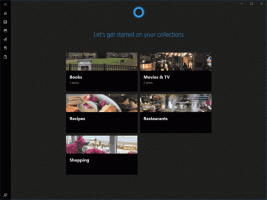تمكين أو تعطيل تصفية المفاتيح في نظام التشغيل Windows 10

اترك رد
يرث Windows 10 ميزة مفيدة من الإصدارات السابقة لنظام التشغيل. يطلق عليه تصفية المفاتيح. إنه أحد خيارات إمكانية الوصول الذي يمكنك استخدامه للتحكم في معدل تكرار لوحة المفاتيح وتجاهل المفاتيح المتكررة.
عندما يتم تمكين تصفية المفاتيح ، فإنه يسمح بضبط المعلمات التالية.
- مفاتيح بطيئة - يمكن أن تكون حساسية لوحة المفاتيح مشكلة ، خاصة إذا قمت بضرب المفاتيح عن طريق الخطأ. تعمل ميزة Slow Keys على توجيه Windows لتجاهل المفاتيح التي لم يتم الضغط عليها لفترة زمنية معينة.
- كرر المفاتيح - تسمح لك معظم لوحات المفاتيح بتكرار أي مفتاح بمجرد الضغط عليه باستمرار. إذا لم تتمكن من رفع أصابعك عن لوحة المفاتيح بالسرعة الكافية ، فقد يؤدي ذلك إلى تكرار الأحرف عن غير قصد. يتيح لك Repeat Keys ضبط معدل التكرار أو تعطيله تمامًا.
- مفاتيح ترتد - يمكنك "ارتداد" المفاتيح ، مما يؤدي إلى ضغطات مزدوجة على نفس المفتاح أو أخطاء أخرى مماثلة. تعمل مفاتيح الارتداد على توجيه Windows لتجاهل ضغطات المفاتيح غير المقصودة.
هناك عدد من الطرق التي يمكنك استخدامها لتمكين أو تعطيل تصفية المفاتيح في Windows 10. دعونا نراجعها.
لتمكين تصفية المفاتيح في نظام التشغيل Windows 10 ،
- اضغط لأسفل واستمر في اليمين تحول مفتاح لمدة ثماني ثوان.
- ستسمع ثلاث نغمات تحذيرية قصيرة ، تليها نغمة متصاعدة.
- سيتم تنشيط الإعدادات الافتراضية التالية لتصفية المفاتيح (أو الإعدادات الأخيرة المحفوظة):
- تكرار المفاتيح: تشغيل ، ثانية واحدة
- SlowKeys: تشغيل ، ثانية واحدة
- مفاتيح الارتداد: إيقاف التشغيل
- قم بتأكيد العملية وأنت انتهيت.
- عند تمكين ميزة تصفية المفاتيح ، اضغط مع الاستمرار على مفتاح Shift الأيمن لمدة 8 ثوانٍ لتعطيلها.
- سيتم تشغيل صوت منخفض الحدة عند تعطيله.
قم بتشغيل أو إيقاف تشغيل تصفية المفاتيح في الإعدادات
- افتح ال تطبيق الإعدادات.
- انتقل إلى سهولة الوصول -> لوحة المفاتيح.
- على اليمين ، قم بتمكين الخيار تجاهل ضغطات المفاتيح القصيرة أو المتكررة وقم بتغيير معدلات تكرار لوحة المفاتيح لتشغيل مفاتيح الترشيح.
- يمكنك تخصيص الخيارات التالية:
- اسمح لمفتاح الاختصار ببدء تصفية المفاتيح
- إظهار رمز تصفية المفاتيح على شريط المهام
- صفير عند الضغط على المفاتيح أو قبولها
- ممكن ترتد المفاتيح للانتظار قبل قبول ضغطات مفاتيح إضافية عند الضغط على نفس المفتاح أكثر من مرة، وقم بتعيين المدة التي ينتظرها الكمبيوتر قبل قبول ضغطات المفاتيح المتكررة (بالثواني).
- ممكن مفاتيح بطيئة لجعل جهاز الكمبيوتر الخاص بك ينتظر قبل قبول ضغطات المفاتيح، و قم بتغيير المدة التي ينتظرها جهاز الكمبيوتر الخاص بك قبل قبول ضغطة مفتاح (في ثوان).
- ممكن كرر المفاتيح لتأخير ضربات المفاتيح المتكررة عند الضغط مع الاستمرار على ضغطة مفتاح. هنا ، يمكنك تكوين الخيارات اختر المدة التي ينتظرها جهاز الكمبيوتر الخاص بك قبل قبول أول ضغطة مفتاح متكررة و اختر المدة التي ينتظرها جهاز الكمبيوتر الخاص بك قبل قبول ضغطات المفاتيح المتكررة اللاحقة.
- أخيرًا ، للتعطيل مفاتيح الترشيح، قم بإيقاف تشغيل الخيار تجاهل ضغطات المفاتيح القصيرة أو المتكررة وقم بتغيير معدلات تكرار لوحة المفاتيح.
قم بتشغيل أو إيقاف تشغيل تصفية المفاتيح في لوحة التحكم
- افتح الملف الكلاسيكي لوحة التحكم تطبيق.
- انتقل إلى لوحة التحكم \ سهولة الوصول \ مركز سهولة الوصول \ تسهيل استخدام لوحة المفاتيح.
- شغله مفاتيح الترشيح تحت اجعلها أسهل في الكتابة.
- لتخصيص خيارات مفاتيح الترشيح، انقر فوق قم بإعداد تصفية المفاتيح الارتباط تحت قم بتشغيل تصفية المفاتيح. هذا سيفتح الصفحة التالية.
- قم بتغيير الخيارات المطلوبة ، انقر فوق "تطبيق" و "موافق".
هذا كل شيء.
مقالات ذات أهمية:
- قم بتشغيل أو إيقاف تشغيل Sticky Keys في نظام التشغيل Windows 10
- قم بتشغيل صوت لـ Caps Lock و Num Lock في نظام التشغيل Windows 10
- تمكين التنبيهات المرئية للإشعارات في Windows 10 (Sound Sentry)
- قم بتمكين تسطير مفاتيح الوصول للقوائم في Windows 10
- تعطيل اختصار لوحة المفاتيح عالي التباين في نظام التشغيل Windows 10
- كيفية تمكين وضع التباين العالي في نظام التشغيل Windows 10
- تغيير سمك المؤشر في نظام التشغيل Windows 10
- كيفية تمكين تتبع نافذة Xmouse في نظام التشغيل Windows 10
- كل الطرق لتمكين الراوي في نظام التشغيل Windows 10